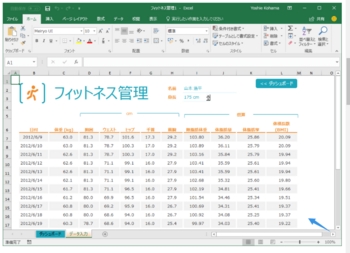【Office 2016】ブック内でシートのコピーまたは移動するには [offce]
【Office 2016】ブック内でシートのコピーまたは移動するには
シートタブを選択して、Ctrlキーを押しながらドラッグするとコピーされ、逆にそのままドラッグすると移動できます。末尾へ移動する場合は、対象となるシートタブを右クリックしてショートカットメニューより[移動またはコピー]を選択して、[シートの移動またはコピー]ダイアログの一覧から[(末尾へ移動)]を選択します。
ブック間のシートのコピーまたは移動
対象となるワークシートを選択します。
"【Office 2016】-2021-6-19 361-1"
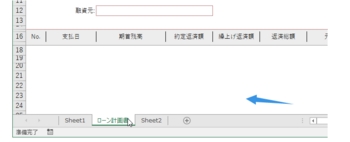
そのままドラッグすると、ワークシートが移動します。
"【Office 2016】-2021-6-19 361-2"
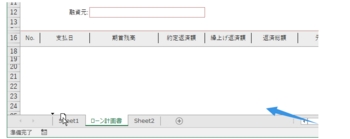
↓
"【Office 2016】-2021-6-19 361-3"
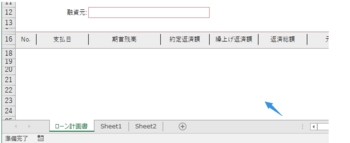
Ctrlキーを押しながらドラッグすると、ワークシートがコピーされます。
"【Office 2016】-2021-6-19 361-4"
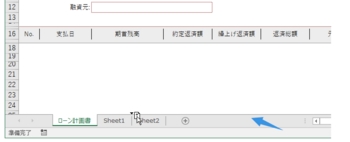
↓
"【Office 2016】-2021-6-19 361-5"
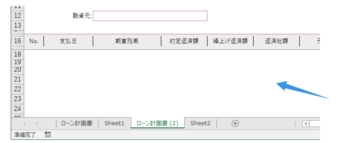
末尾へ移動
対象とするシートタブを右クリックしてショートカットメニューより[移動またはコピー]を選択します。
"【Office 2016】-2021-6-19 361-6"
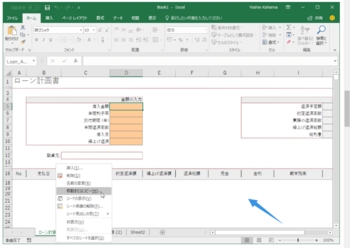
[シートの移動またはコピー]ダイアログの一覧から[(末尾へ移動)]を選択します。
"【Office 2016】-2021-6-19 361-7"
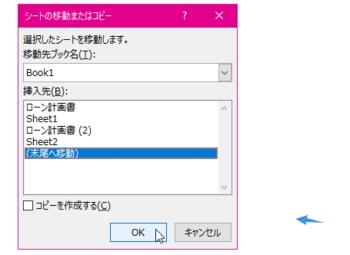
末尾にワークシートが移動されました。【Office 2016】
"【Office 2016】-2021-6-19 361-8"
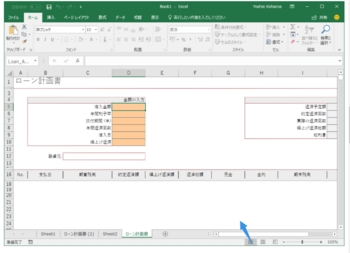
シートタブを選択して、Ctrlキーを押しながらドラッグするとコピーされ、逆にそのままドラッグすると移動できます。末尾へ移動する場合は、対象となるシートタブを右クリックしてショートカットメニューより[移動またはコピー]を選択して、[シートの移動またはコピー]ダイアログの一覧から[(末尾へ移動)]を選択します。
ブック間のシートのコピーまたは移動
対象となるワークシートを選択します。
"【Office 2016】-2021-6-19 361-1"
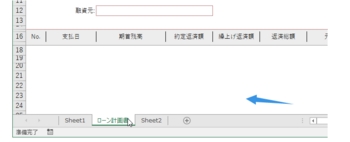
そのままドラッグすると、ワークシートが移動します。
"【Office 2016】-2021-6-19 361-2"
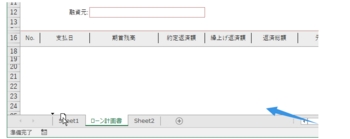
↓
"【Office 2016】-2021-6-19 361-3"
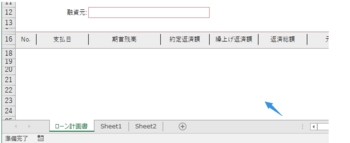
Ctrlキーを押しながらドラッグすると、ワークシートがコピーされます。
"【Office 2016】-2021-6-19 361-4"
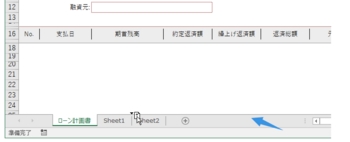
↓
"【Office 2016】-2021-6-19 361-5"
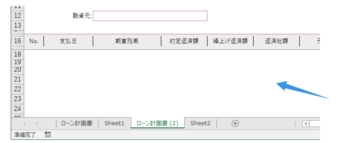
末尾へ移動
対象とするシートタブを右クリックしてショートカットメニューより[移動またはコピー]を選択します。
"【Office 2016】-2021-6-19 361-6"
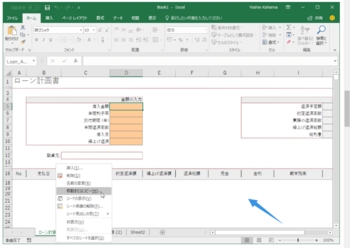
[シートの移動またはコピー]ダイアログの一覧から[(末尾へ移動)]を選択します。
"【Office 2016】-2021-6-19 361-7"
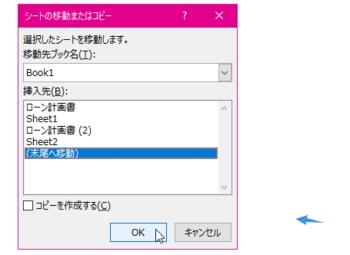
末尾にワークシートが移動されました。【Office 2016】
"【Office 2016】-2021-6-19 361-8"
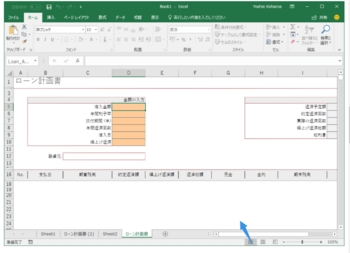
【Office 2016】テンプレートを使用してブックを作成するには [offce]
【Office 2016】テンプレートを使用してブックを作成するには
Excel 2016には、さまざまなテンプレートが用意されています。目的やイメージにあったテンプレートを利用することで、より効率的にワークシートを作成できます。[ファイル]タブをクリックし[新規]タブを選択し、これから作るブックの目的にあったテンプレートを選択します。
はじめに
テンプレートを利用することによって、ワークシートを効率的に作成できます。
インストールされているテンプレートは64ビットパソコンでOffice 365 Soloの32ビット版の場合、以下の場所にあります。
"【Office 2016】-2021-6-19 360-1"
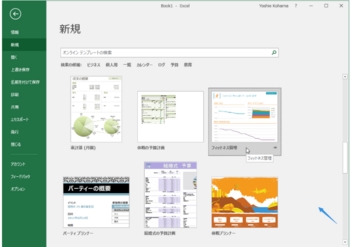
C:\Program Files (x86)\Microsoft Office\root\Templates\1041
ただし、インストールされているテンプレートは限られているので、インターネットに接続された状態で、オンライン上のテンプレートから選択したほうがいいでしょう。
テンプレートからブックを新規作成するには
[ファイル]タブをクリックし[新規]タブを選択します。
インストールされているテンプレートは[新規]一覧に表示されます。これから作るブックの目的にあったテンプレートを選択します。
[作成]ボタンをクリックします。
"【Office 2016】-2021-6-19 360-2"
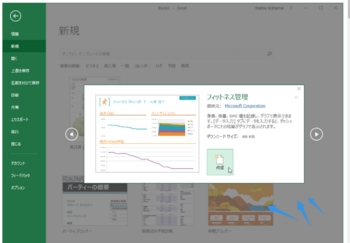
テンプレートからブックが新規作成されました。【Office 2016】
"【Office 2016】-2021-6-19 360-3"
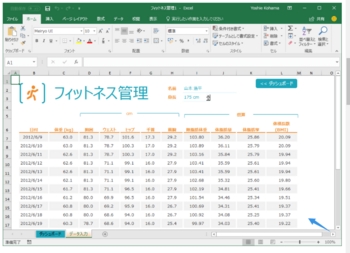
Excel 2016には、さまざまなテンプレートが用意されています。目的やイメージにあったテンプレートを利用することで、より効率的にワークシートを作成できます。[ファイル]タブをクリックし[新規]タブを選択し、これから作るブックの目的にあったテンプレートを選択します。
はじめに
テンプレートを利用することによって、ワークシートを効率的に作成できます。
インストールされているテンプレートは64ビットパソコンでOffice 365 Soloの32ビット版の場合、以下の場所にあります。
"【Office 2016】-2021-6-19 360-1"
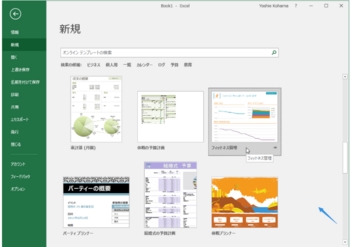
C:\Program Files (x86)\Microsoft Office\root\Templates\1041
ただし、インストールされているテンプレートは限られているので、インターネットに接続された状態で、オンライン上のテンプレートから選択したほうがいいでしょう。
テンプレートからブックを新規作成するには
[ファイル]タブをクリックし[新規]タブを選択します。
インストールされているテンプレートは[新規]一覧に表示されます。これから作るブックの目的にあったテンプレートを選択します。
[作成]ボタンをクリックします。
"【Office 2016】-2021-6-19 360-2"
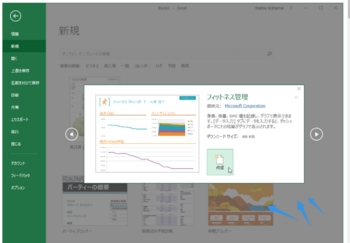
テンプレートからブックが新規作成されました。【Office 2016】
"【Office 2016】-2021-6-19 360-3"